华为手机连热点怎么设置 华为手机设置热点密码步骤
日期: 来源:龙城安卓网
在现代社会中手机已经成为人们生活中不可或缺的一部分,作为一款领先的智能手机品牌,华为手机不仅在外观设计和功能性方面备受赞誉,而且在设置选项上也非常丰富。其中设置热点功能可以让用户将手机的网络连接分享给其他设备,提供便利的上网体验。如何在华为手机上设置热点密码呢?下面将详细介绍华为手机设置热点密码的步骤。无论是在家中还是在公共场所,华为手机都能轻松提供安全、稳定的热点连接,满足人们日常上网需求。
华为手机设置热点密码步骤
步骤如下:
1.在手机上打开华为手机的工具箱,点击“设置”图标,在无线和网络设置中,点击“更多”。(如下图)
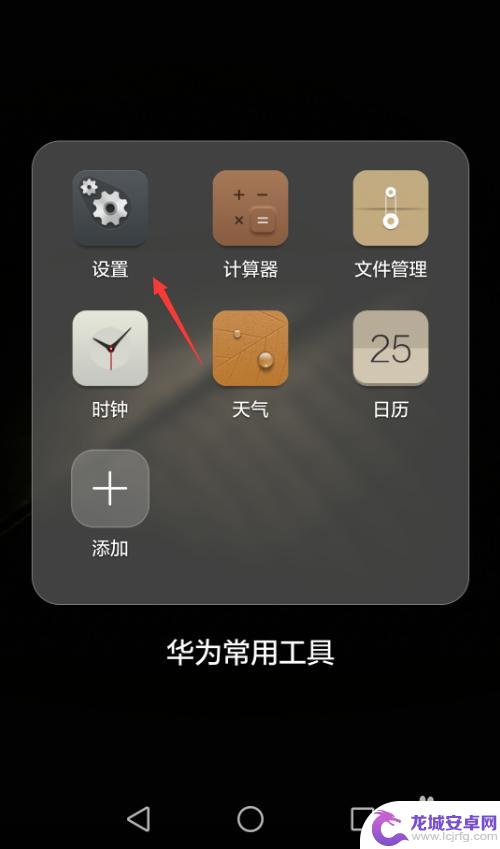
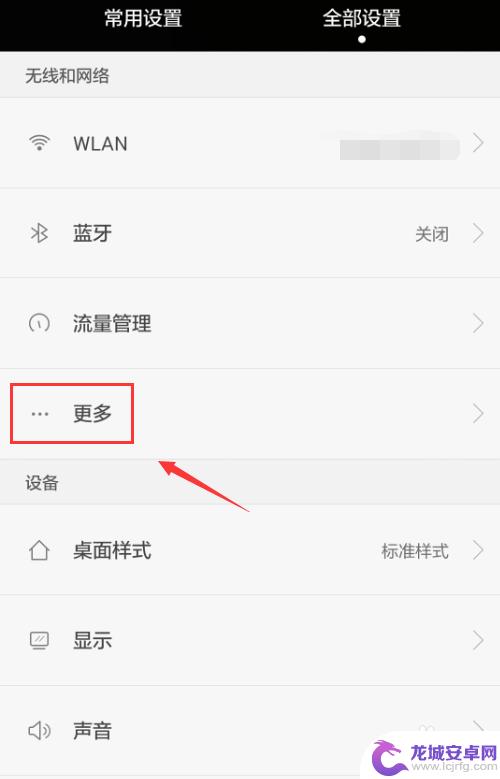
2.来到无线和网络的全部选项页面,点击“移动网络共享”。(如下图)
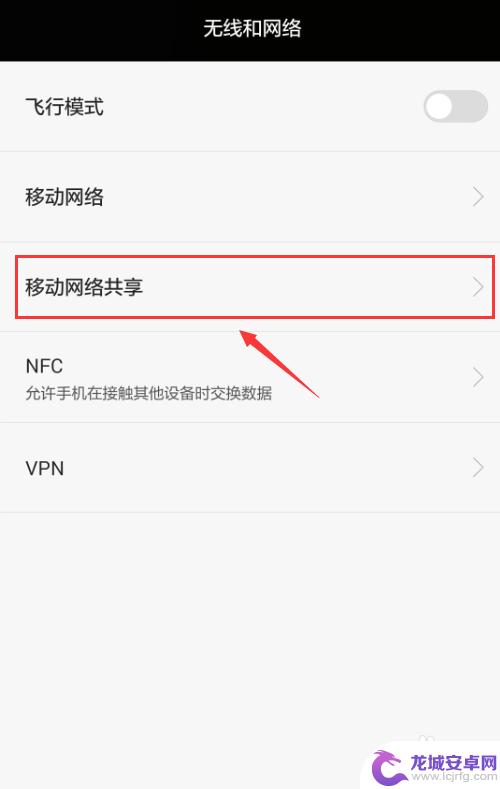
3.在移动网络共享设置窗口,首先点击“便携式wlan热点”右边的灰色按钮使它变蓝色进行开启。开启后再点击热点设置。(如下图)
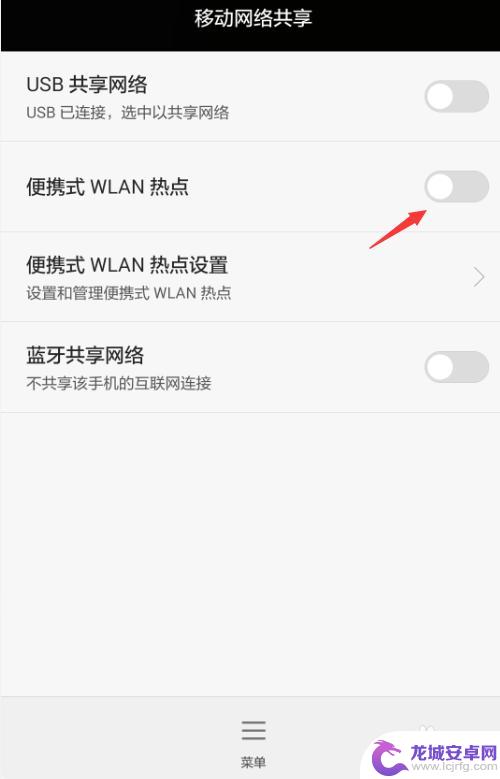
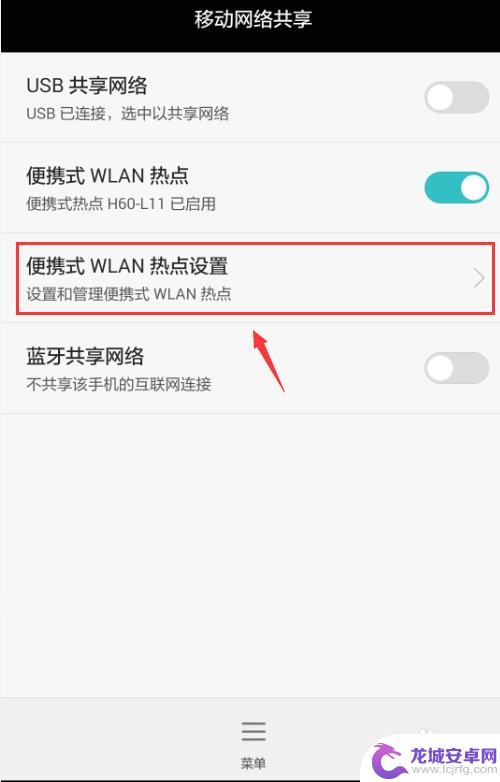
4.来到便携式wlan热点设置页面,再点击“配置wlan热点”。(如下图)
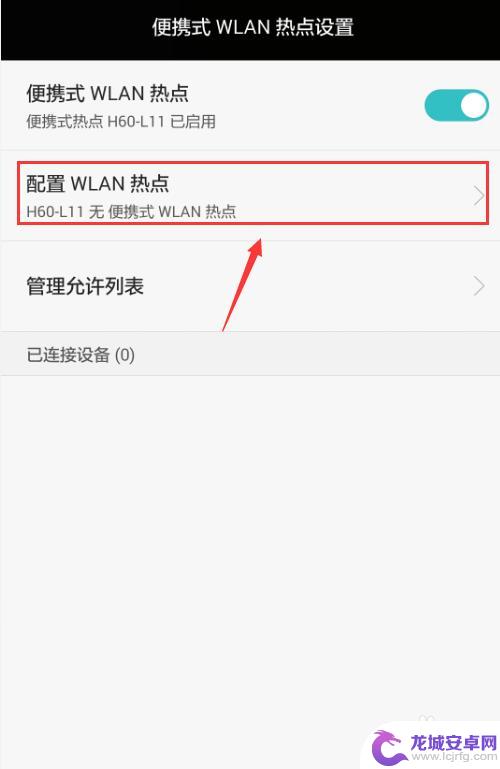
5.在配置wlan热点详情页,点击“安全性”,选择“WPA2 PSK”并进行密码设置。(如下图)
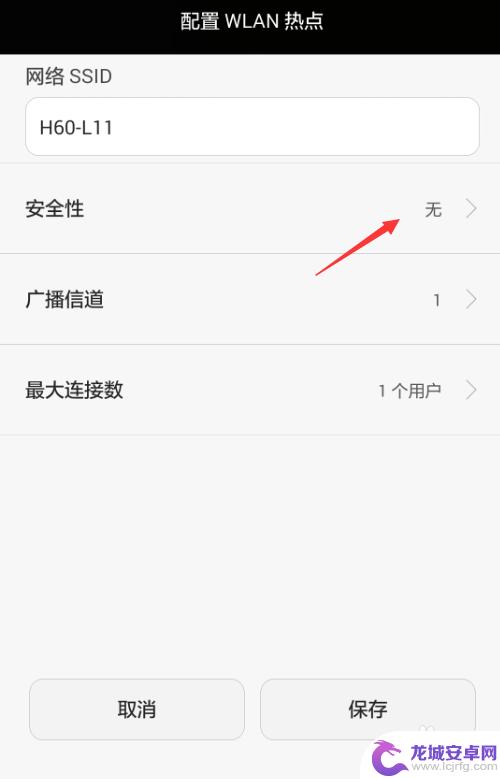
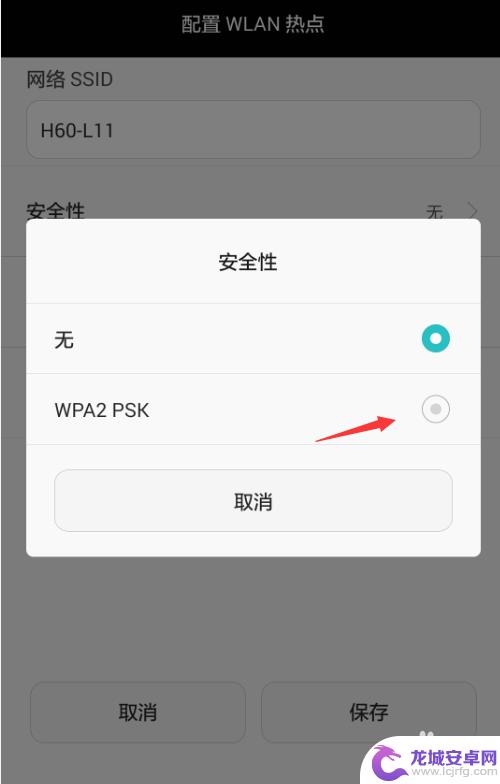 5此文章未经授权抓取自百度经验
5此文章未经授权抓取自百度经验6.接着设置最大连接数,也就是说可以允许多少台手机同时连接这个手机wifi热点。可以根据实际情况进行设置。(如下图)
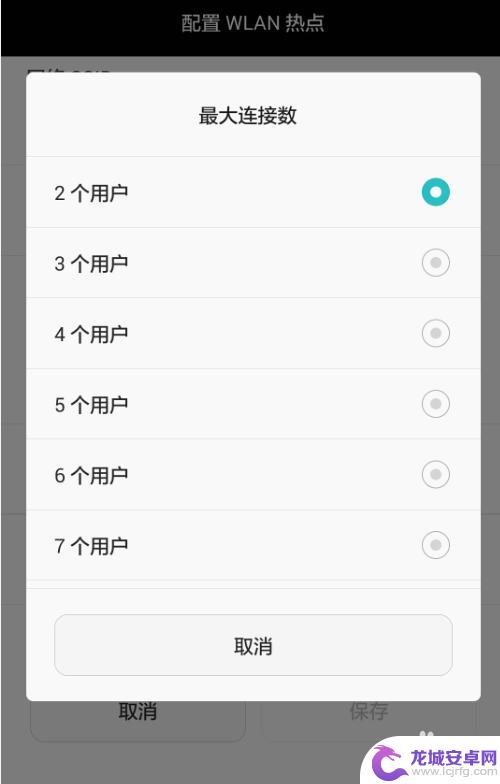
7.当设置完成之后,再点击右下角的“保存”按钮。就可以看到网络共享设置完毕热点已启用的提示。(如下图)
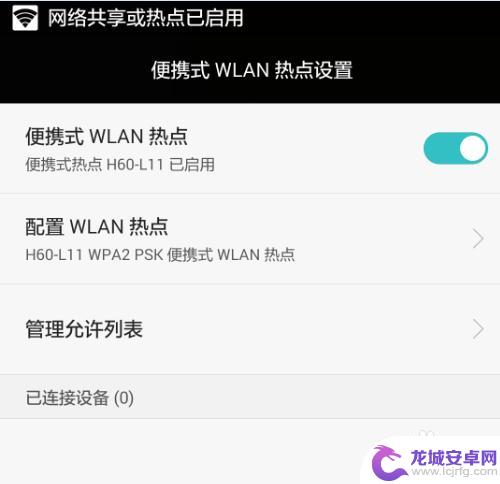
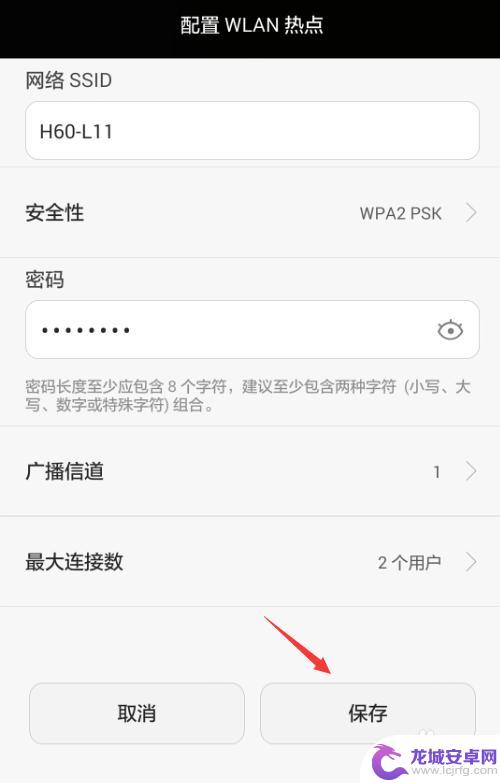
以上就是华为手机连热点怎么设置的全部内容,还有不清楚的用户就可以参考一下小编的步骤进行操作,希望能够对大家有所帮助。












